Tailwind CSS でツールチップを作る
Tailwind CSS だけでツールチップを作る実装のメモ。
作るもの
特定の要素 ( 今回はボタン ) にマウスカーソルを合わせると表示されるツールチップ。
検証環境
- Tailwind CSS v3.0.24
ソースコード
実装
今回は React で実装しますが、スタイルの設定には Tailwind CSS しか使っていません。
React 以外の技術を利用している場合は適宜読み替えてください。
ボタンを作成する
とりあえずボタンを作ります。
特に解説するポイントはありません。
import React from "react";
const App: React.FC = () => {
return (
<button className="rounded border bg-white px-2 py-1 shadow transition hover:bg-gray-100">
Button
</button>
);
};
export default App;

ツールチップを作成する
span でツールチップを作成し、先程作成したボタンと一緒に span で囲みます。
ここでも特に難しいことはしていません。
import React from "react";
const App: React.FC = () => {
return (
+ <span>
+ <span
+ className={[
+ "whitespace-nowrap",
+ "rounded",
+ "bg-black",
+ "px-2",
+ "py-1",
+ "text-white",
+ ].join(" ")}
+ >
+ Hello World
+ </span>
<button className="rounded border bg-white px-2 py-1 shadow transition hover:bg-gray-100">
Button
</button>
+ </span>
);
};
export default App;

ツールチップをボタンの上に配置
absolute と -top-12 を追加してツールチップをボタンの上に配置します。
また、左右中央になるように left-1/2 と -translate-x-1/2 を追加しています。
import React from "react";
const App: React.FC = () => {
return (
- <span>
+ <span className="relative">
<span
className={[
"whitespace-nowrap",
"rounded",
"bg-black",
"px-2",
"py-1",
"text-white",
+ "absolute",
+ "-top-12",
+ "left-1/2",
+ "-translate-x-1/2",
].join(" ")}
>
Hello World
</span>
<button className="rounded border bg-white px-2 py-1 shadow transition hover:bg-gray-100">
Button
</button>
</span>
);
};
export default App;

ツールチップの下に三角をつける
::before 擬似要素 + border を使って下に三角をつけます。
import React from "react";
const App: React.FC = () => {
return (
<span className="relative">
<span
className={[
"whitespace-nowrap",
"rounded",
"bg-black",
"px-2",
"py-1",
"text-white",
"absolute",
"-top-12",
"left-1/2",
"-translate-x-1/2",
+ "before:content-['']",
+ "before:absolute",
+ "before:-translate-x-1/2",
+ "before:left-1/2",
+ "before:top-full",
+ "before:border-4",
+ "before:border-transparent",
+ "before:border-t-black",
].join(" ")}
>
Hello World
</span>
<button className="rounded border bg-white px-2 py-1 shadow transition hover:bg-gray-100">
Button
</button>
</span>
);
};
export default App;
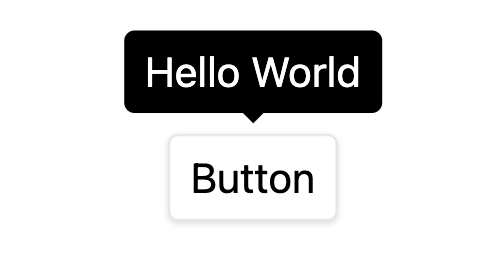
Tailwind CSS では before: Variant を使うことで ::before 擬似クラスを設定することができます。
三角を作る部分は CSS の話になるのでここでは詳しい解説は割愛しますが、↓ がわかりやすかったので参考にしました。
ホバー時にツールチップが表示されるようにする
ツールチップ・ボタンを囲っている親要素に group クラスを追加し、ツールチップに opacity-0, group-hover:opacity-100 クラスを追加します。
こうすることで、親要素にカーソルをホバーしたときにツールチップが表示されるようにできます。
ついでに transition, pointer-events-none も設定します。
import React from "react";
const App: React.FC = () => {
return (
- <span className="relative">
+ <span className="relative group">
<span
className={[
"whitespace-nowrap",
"rounded",
"bg-black",
"px-2",
"py-1",
"text-white",
"absolute",
"-top-12",
"left-1/2",
"-translate-x-1/2",
"before:content-['']",
"before:absolute",
"before:-translate-x-1/2",
"before:left-1/2",
"before:top-full",
"before:border-4",
"before:border-transparent",
"before:border-t-black",
+ "opacity-0",
+ "group-hover:opacity-100",
+ "transition",
+ "pointer-events-none",
].join(" ")}
>
Hello World
</span>
<button className="rounded border bg-white px-2 py-1 shadow transition hover:bg-gray-100">
Button
</button>
</span>
);
};
export default App;
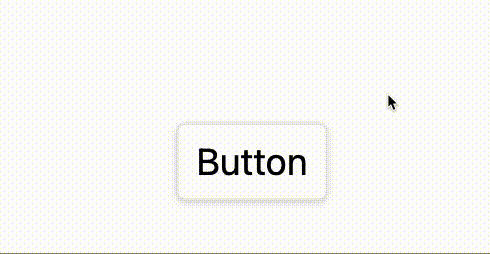
Tailwind CSS では親要素の状態に基づいて要素にスタイルを適用したい場合、親要素に group クラスを設定し、スタイルを適用したい要素に group-* 修飾子を設定することで実現できます。
完成
ここまでで最低限完成です。
今回作ったコードを応用して上以外の場所に表示するようにしたり、繰り返し使えるようにコンポーネント化したりなど色々できると思います。
import React from "react";
const App: React.FC = () => {
return (
<span className="relative group">
<span
className={[
"whitespace-nowrap",
"rounded",
"bg-black",
"px-2",
"py-1",
"text-white",
"absolute",
"-top-12",
"left-1/2",
"-translate-x-1/2",
"before:content-['']",
"before:absolute",
"before:-translate-x-1/2",
"before:left-1/2",
"before:top-full",
"before:border-4",
"before:border-transparent",
"before:border-t-black",
"opacity-0",
"group-hover:opacity-100",
"transition",
"pointer-events-none",
].join(" ")}
>
Hello World
</span>
<button className="rounded border bg-white px-2 py-1 shadow transition hover:bg-gray-100">
Button
</button>
</span>
);
};
export default App;
Discussion